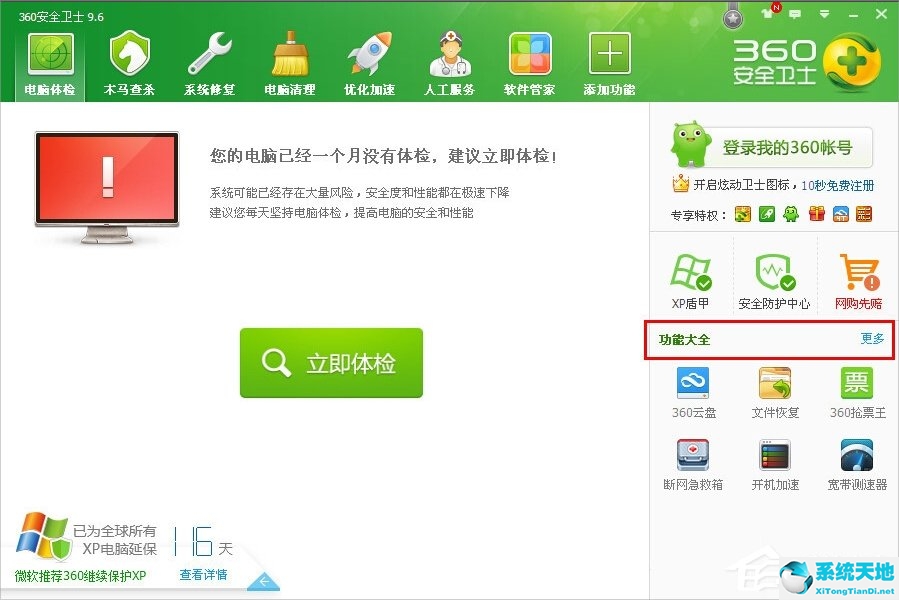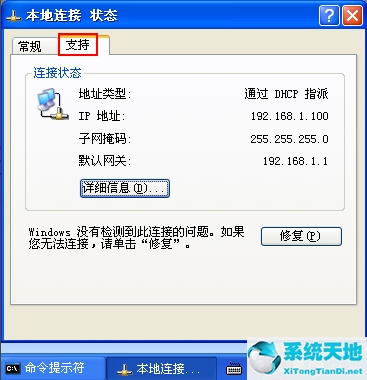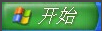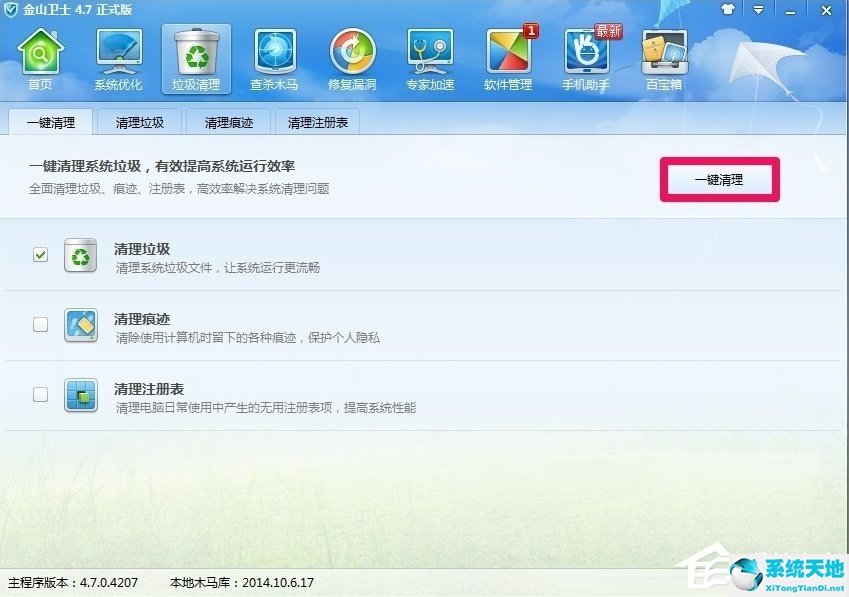XP系统如何关闭Windows文件保护弹窗?在XP系统中,如果用户私自升级或删除系统文件,就会出现Windows文件保护提示。这个用于防止重要Windows系统文件被替换的程序在某种程度上是非常令人反感的。如果想去掉这个设置,可以从两个方面入手。

XP系统如何关闭Windows文件保护弹窗?
方法一:通过组策略编辑器
1、按快捷键Win+R打开运行,输入gpedit.msc回车;
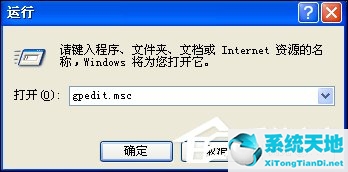
2、在组策略窗口中,点击“计算机配置-管理模板-系统-Windows文件保护”,在右侧窗口中找到“设置Windows文件保护扫描”,双击打开;
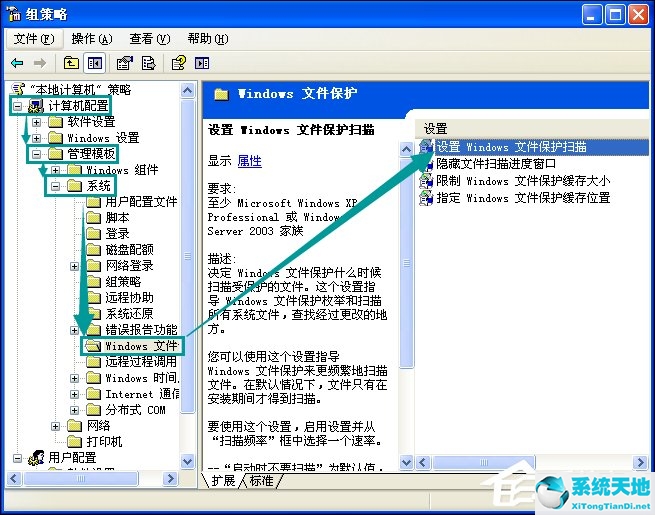
3. 选择“已禁用”并单击“确定”。
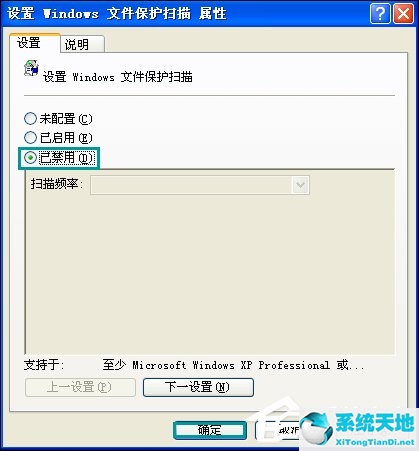
方法2:通过注册表编辑器
1、按快捷键Win+R打开运行,输入regedit回车;
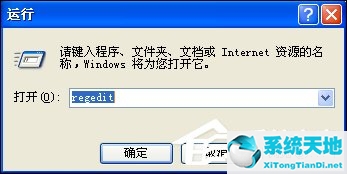
2、展开注册表中的HKEY_LOCAL_MACHINE/SOFTWARE/Microsoft/Windows NT/CurrentVersion/Winlogon;
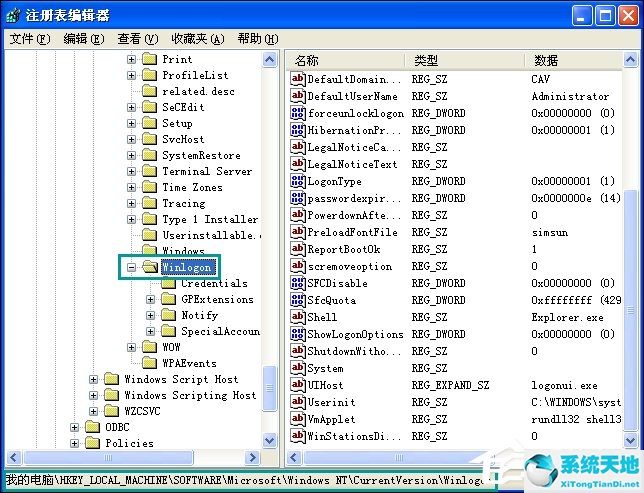
3、找到右侧的SFCDisable,双击打开,将数值数据设置为4,点击确定。
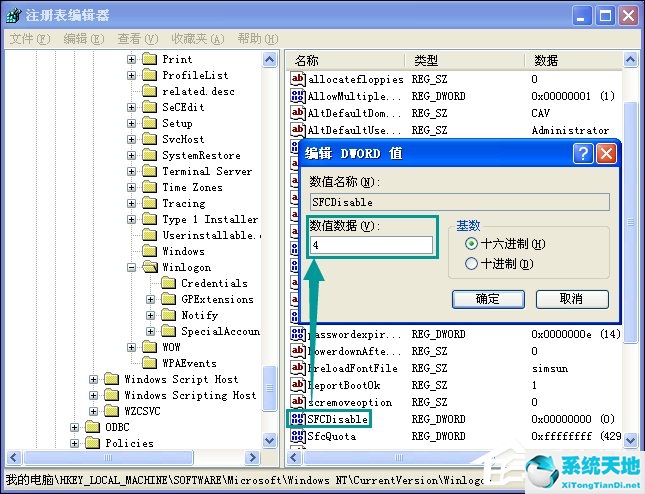
以上步骤是关于如何在XP系统中关闭Windows文件保护弹窗的一些设置方法。通过其中一种方法设置后,就不会再出现该提示了。